
iTunesプログラムの動作中に、メダコンミンの通常の機能が不可能になる外観が不可能になると、各ユーザは突然エラーに遭遇することができる。 Appleデバイスを遭遇または同期させる場合は、0xe8000065エラーが発生しました。この記事では、このエラーが排除されるようにするメインのヒントが見つかります。
原則として、エラー0xe8000065が、ガジェットとiTunesの間の接続のために表示されます。エラーの外観は様々な理由を誘発する可能性があります。つまり、それを排除する方法はいくつかあります。
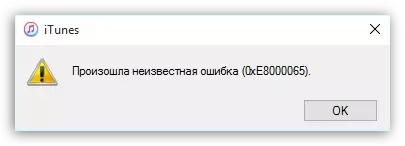
エラー0xe8000065の除去方法
方法1:デバイスの再起動
iTunesで発生するほとんどのエラーは、コンピュータまたはガジェットの障害の結果として表示されます。コンピュータに通常の再起動システムを実行し、Appleのガジェットが強制再起動することをお勧めします。これを行うには、デバイスの突然のシャットダウンが発生するまで、約10秒間の電源と「ホーム」キーを癒します。
すべてのデバイスを再起動したら、iTunesに移動してエラーの可用性を確認してください。
方法2:ケーブルの交換
練習が示すように、エラー0xe8000065は、非元のケーブルまたは損傷したケーブルの使用により発生します。
問題を解決する簡単:オリジナルの(および認定されたアップル)ケーブルを使用している場合は、必ず元のものと交換することをお勧めします。
同じ状況も損傷したケーブルでもあります。物乞い、ねじれ、コネクタの酸化はエラー0xe8000065を引き起こす可能性があるため、別の元のケーブルを使用してください。必ず他の元のケーブルを使用してください。
方法3:iTunes Update.
ITUnesの古いバージョンでは、エラー0xe8000065を簡単に実行できます。したがって、アップデートのプログラムを簡単に確認し、必要に応じて実行する必要があります。関連項目:コンピューター上のiTunesプログラムを更新する方法
方法4:デバイスを別のUSBポートに接続する
このようにして、iPod、iPad、またはiPhoneをコンピュータの別のUSBポートに接続することをお勧めします。
静止したコンピュータがある場合は、ケーブルをシステムユニットの裏側からポートに接続すると、同時にUSB 3.0を避けてください(そのようなポートは通常青で強調表示されます)。また、接続時には、キーボード、USBハブ、その他の同様のデバイスに組み込まれているポートを避けてください。
方法5:すべてのUSBデバイスを無効にします
エラー0xe8000065 Appleのガジェットと競合する他のUSBデバイスのために発生することがあります。それをチェックアウトするには、Appleのガジェットを除いて、コンピュータからすべてのUSBデバイスを切断してください。キーボードとマウスを接続するだけです。
方法6:Windows用のアップデートのインストール
Windowsの更新のインストールを怠ると、エラー0xe8000065が古いオペレーティングシステムが原因で発生する可能性があります。
Windows 7の場合は、メニューに移動します"コントロールパネル" - "Windows Update Center"そしてアップデートの検索を開始します。必須の更新とオプションの両方の更新を確立することをお勧めします。
Windows 10の場合は、ウィンドウを開きます"パラメーター"キーの組み合わせWin + I.それからセクションに行きます「更新とセキュリティ」.

更新チェックを実行してからインストールします。

方法7:「ロックダウン」フォルダのクリア
このようにして、コンピュータ上のiTunesの使用を保存する「ロックダウン」フォルダをクリーンアップすることをお勧めします。
このフォルダの内容をクリーニングするには、次の手順を実行する必要があります。
1。接続されているAppleデバイスをコンピュータから外してから、iTunesプログラムを閉じます。
2。検索文字列を開きます(Windows 7の場合は、「開始」を開き、Windows 10の場合はWin + Qの組み合わせを押すか、虫眼鏡アイコンをクリックしてから次のコマンドを入力して検索結果を開きます。
% プログラムデータ%
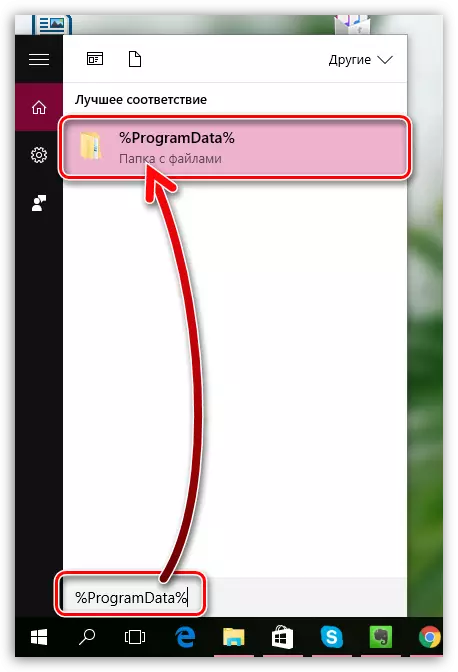
3。フォルダを開きます"アップル";

4。フォルダをクリックしてください"封鎖"右クリックして項目を選択します"消去".

五。必ずコンピュータとAppleのガジェットを再起動してください。そうしないと、iTunesで新しい問題が発生する可能性があります。
方法8:iTunesを再インストールします
問題を解決するためのもう一つの方法は、iTunesを再インストールすることです。
まず始めるには、コンピュータからメディコンビンを取り除く必要があり、これを完全に行う必要があります。 Revo Uninstallerプログラムを使用するようにiTunesを削除することをお勧めします。 iTunesを削除するこの方法について詳しくは、私たちの過去の記事の1つで言われました。
関連項目:コンピュータからiTunesを完全に削除する方法
iTunesの削除が完了したら、コンピュータを再起動してから、新しいバージョンのMediacombineをインストールします。
iTunesプログラムをダウンロードしてください
原則として、これらはiTunesを操作するときにエラー0xe8000065を解決するためのすべてのメソッドです。コメントに教えてください
